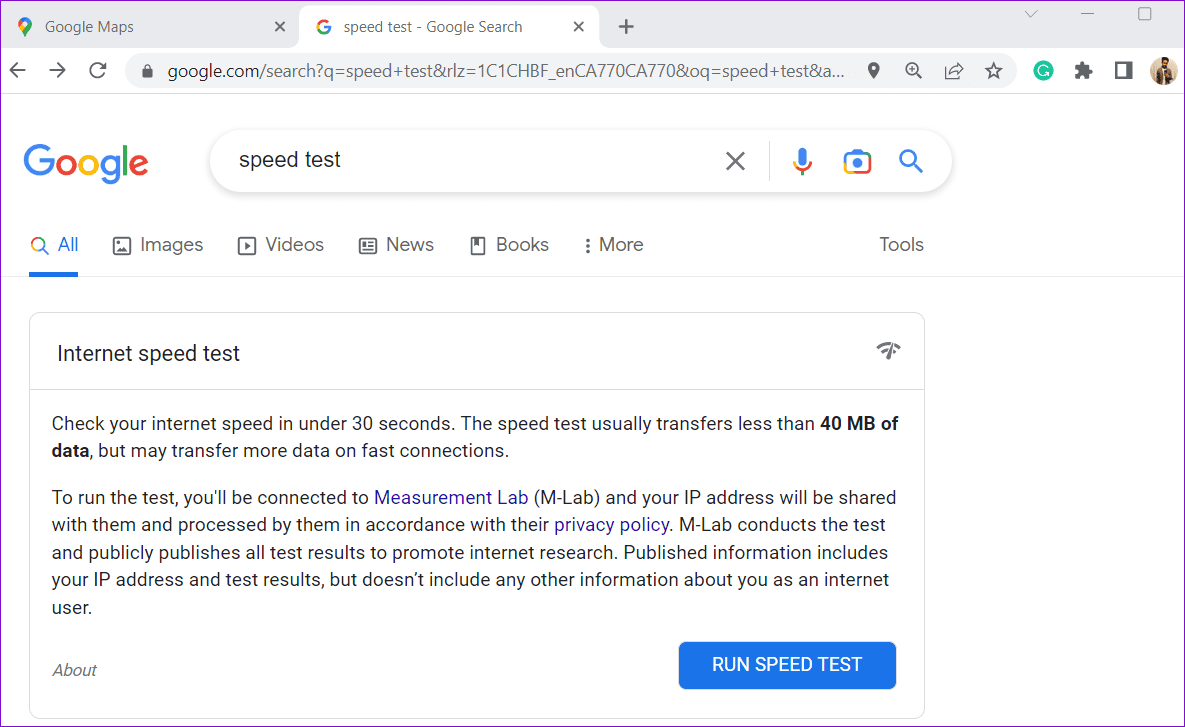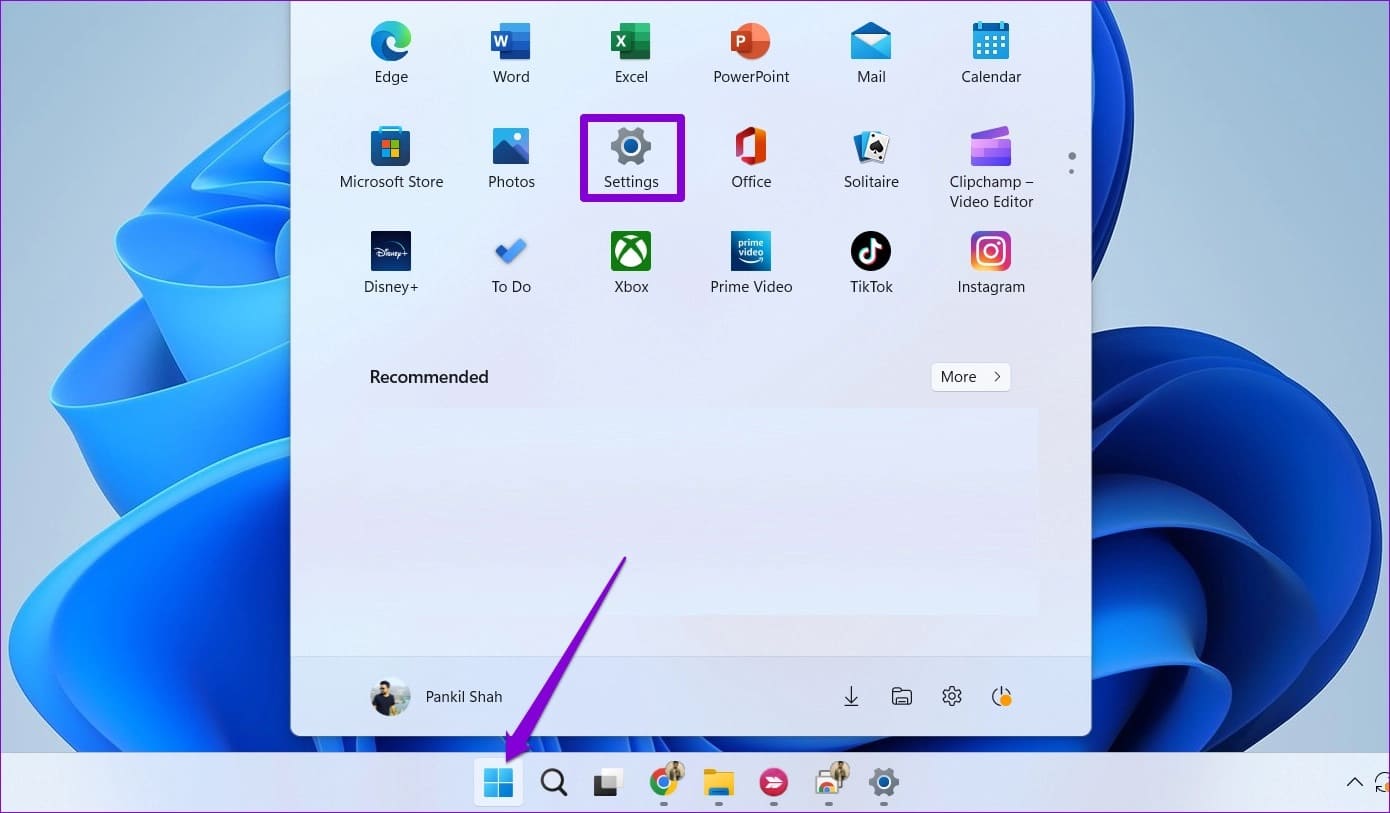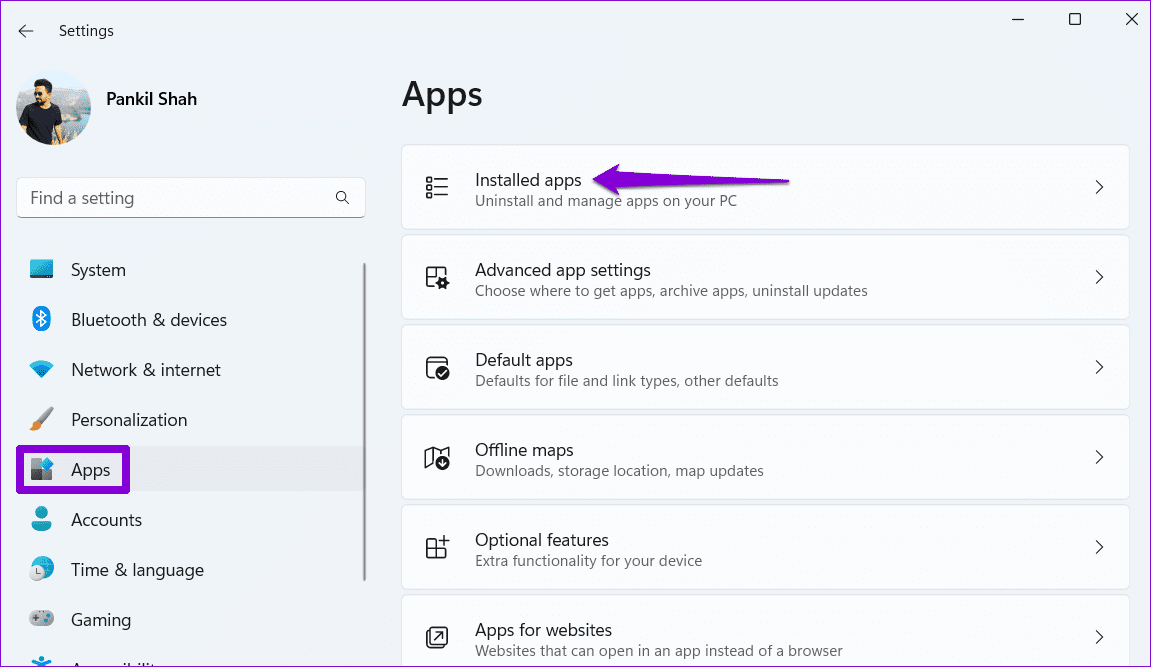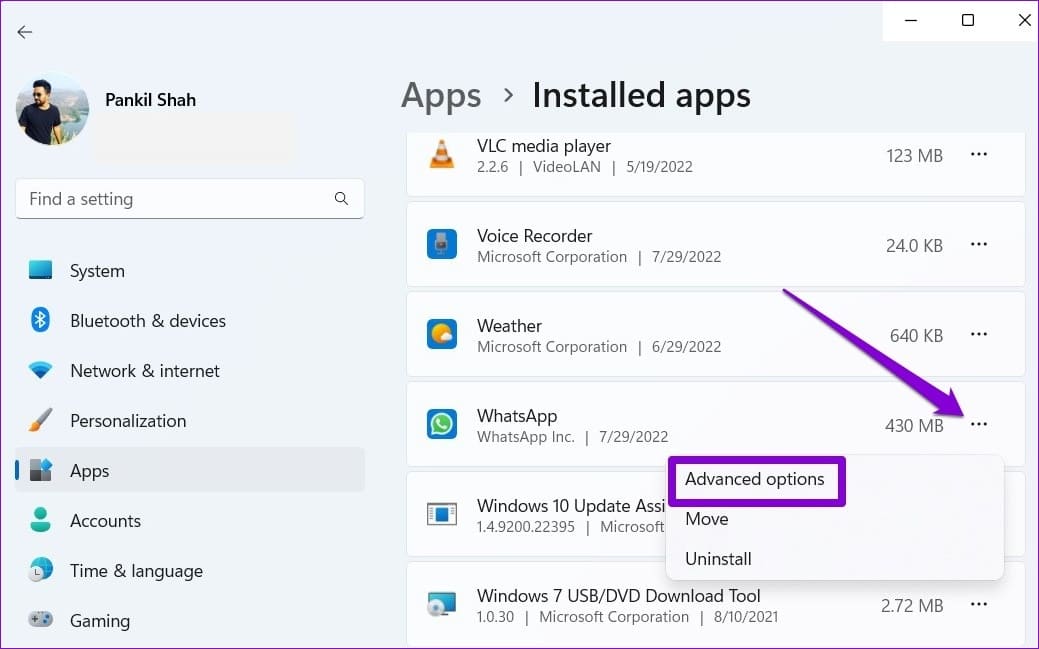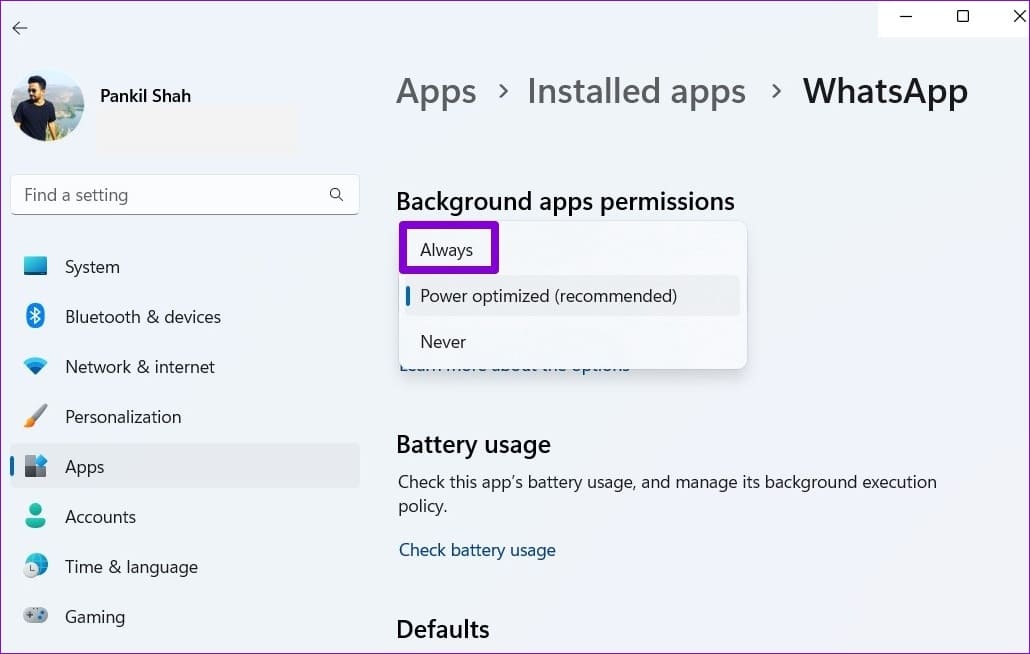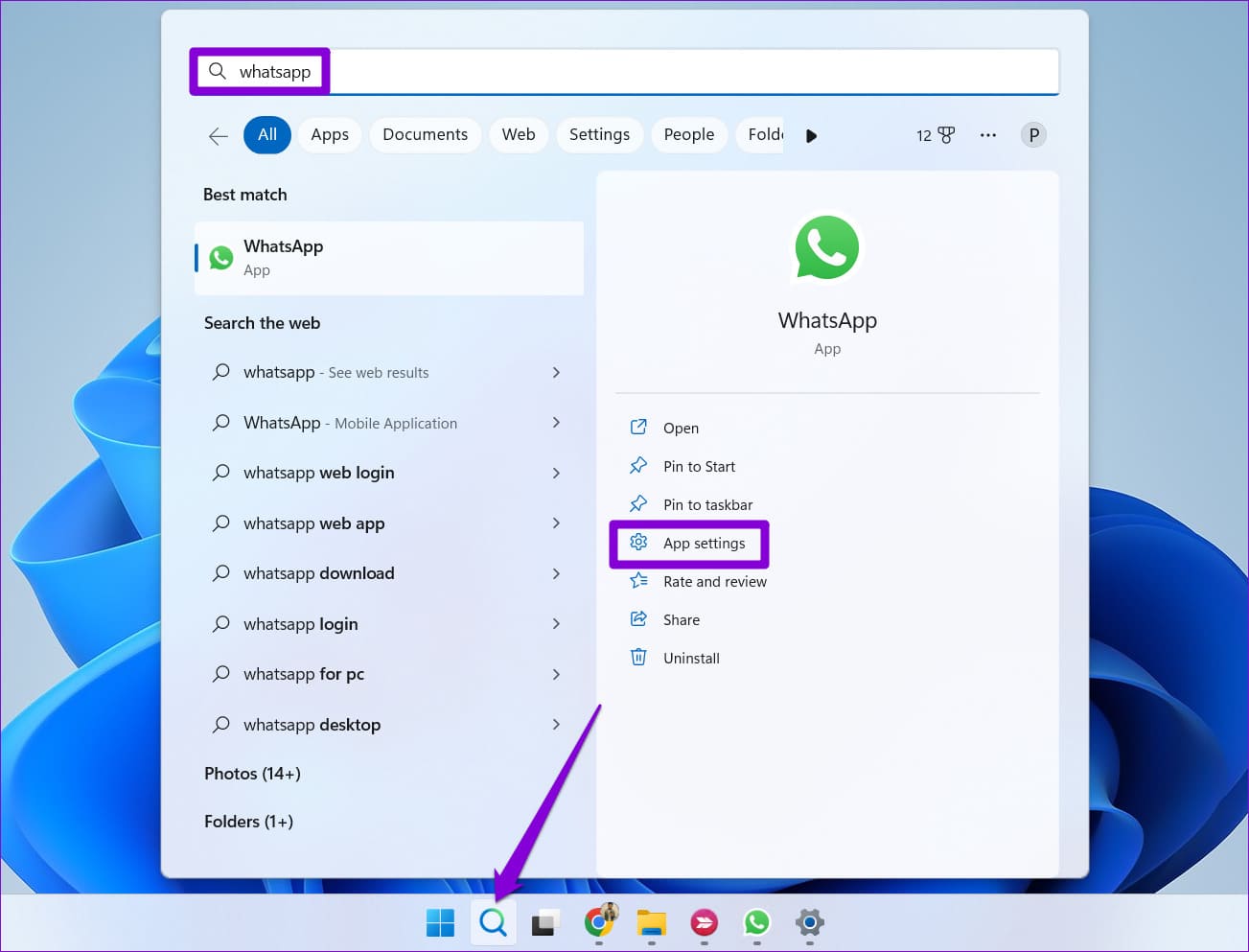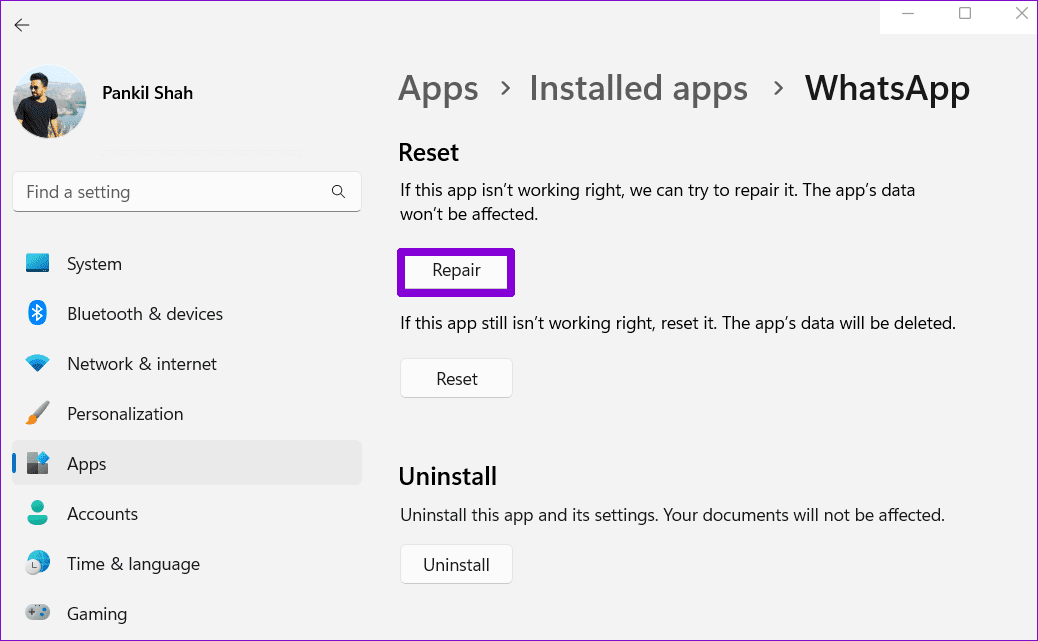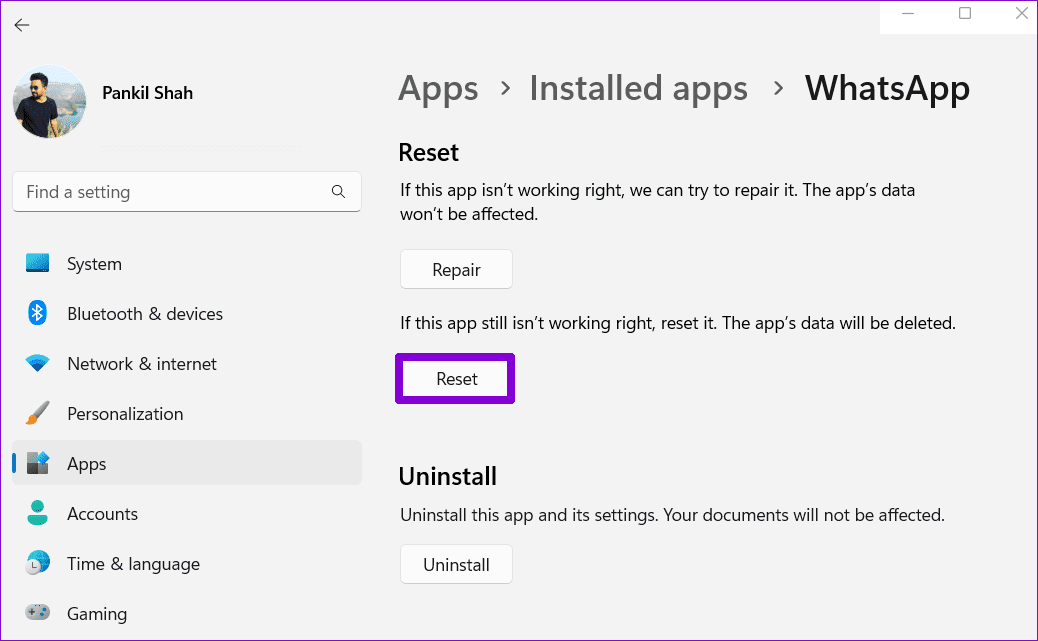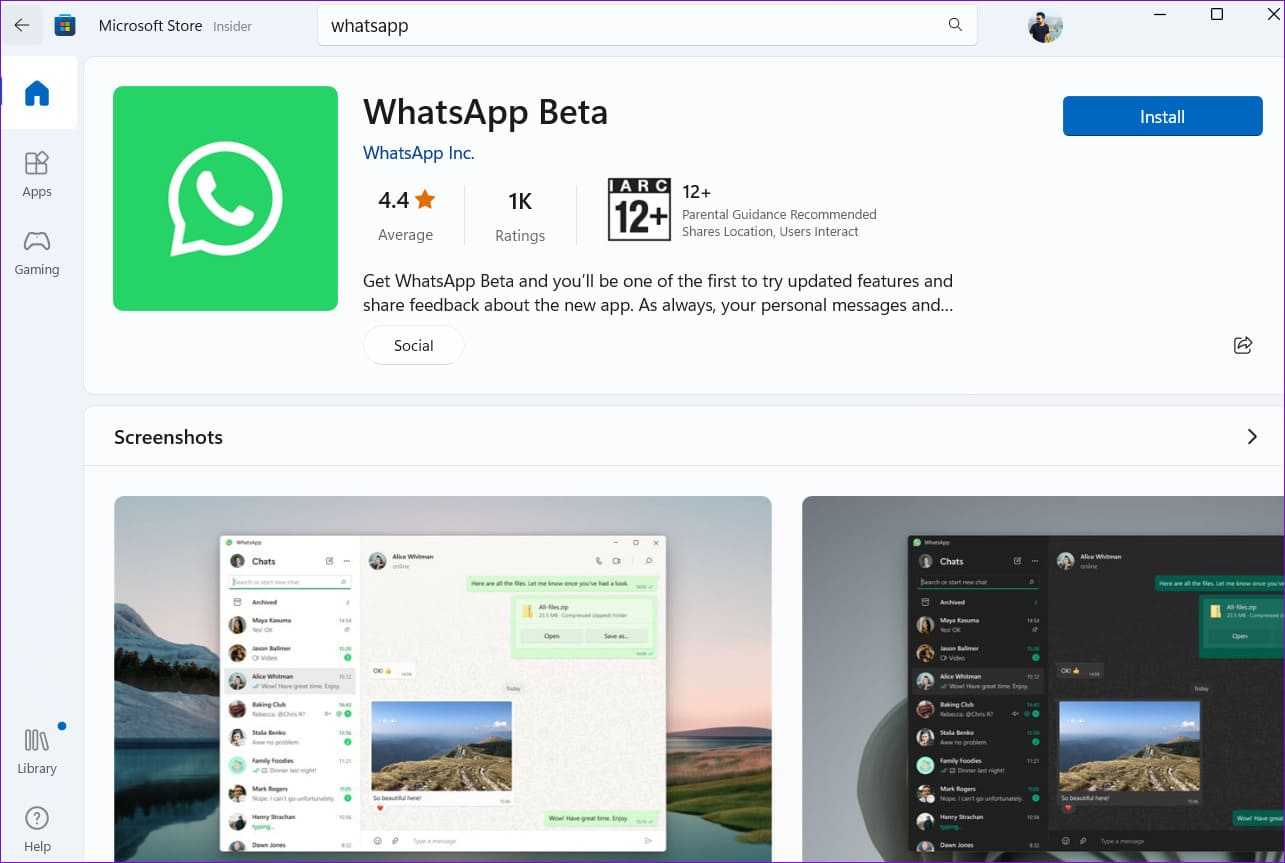أفضل 5 طرق لإصلاح تسجيل الخروج المستمر لتطبيق WhatsApp سطح المكتب على Windows
يلغي تطبيق WhatsApp لسطح المكتب الحاجة إلى التبديل إلى هاتفك متى أردت إرسال رسالة أو ملف أو حتى بدء مكالمة عبر WhatsApp. هذا مفيد إذا كنت تقضي معظم يومك في العمل على الكمبيوتر. ومع ذلك ، يمكن بسهولة تدمير تجربتك أثناء استخدام WhatsApp Desktop إذا قام التطبيق بتسجيل خروجك بشكل غير متوقع في بعض الأحيان.
قد يقوم WhatsApp بتسجيل خروجك من تطبيق سطح المكتب إذا واجه أي مشاكل أثناء مزامنة البيانات من هاتفك. على الرغم من أن WhatsApp يقوم بذلك لضمان خصوصيتك ، إلا أنه لا يزال من الممكن أن يسبب إزعاجًا كبيرًا. للمساعدة ، قمنا بتجميع قائمة ببعض النصائح المفيدة لإصلاح مشكلة WhatsApp Desktop في تسجيل الخروج على Windows.
1. تخلص من المشكلات المتعلقة بالإنترنت
يعد الاتصال البطيء أو غير المكتمل بالإنترنت سببًا شائعًا وراء مواجهة WhatsApp Desktop لمشكلات في المزامنة وتسجيل خروجك. ومن ثم ، فإن أول شيء يجب عليك فعله هو التأكد من أن جهاز الكمبيوتر الخاص بك لديه وصول ثابت إلى الإنترنت. لذلك ، يمكنك إجراء اختبار سريع لسرعة الإنترنت في متصفح الويب الخاص بك.
إذا كان الإنترنت لديك غير ثابت ، فاتصل بمزود خدمة الإنترنت (ISP) أو حاول التبديل إلى اتصال شبكة مختلف قبل استخدام WhatsApp.
2. السماح بتشغيل ال WhatsApp في الخلفية
يمكنك منع التطبيقات من العمل في الخلفية واستخدام موارد النظام على Windows. ومع ذلك ، يمكن أن يمنع هذا تطبيقات مثل WhatsApp من مزامنة البيانات عندما لا تستخدم التطبيق. نتيجة لذلك ، قد يتوقف تطبيق WhatsApp Desktop عن العمل ويخرجك بشكل غير متوقع. لتجنب ذلك ، يجب أن تسمح لتطبيق WhatsApp بالعمل في الخلفية في جميع الأوقات على Windows. هيريس كيفية القيام بذلك.
الخطوة 1: انقر فوق رمز Start (ابدأ) على شريط المهام لفتح قائمة Start (ابدأ) والنقر فوق رمز الترس لبدء تشغيل تطبيق Settings (الإعدادات).
الخطوة 2: حدد التطبيقات من الشريط الجانبي الأيسر. ثم ، انقر فوق التطبيقات المثبتة من الجزء الأيمن.
إلى الخطوة 3: قم بالتمرير لأسفل أو استخدم أداة البحث لتحديد موقع WhatsApp في القائمة. انقر على أيقونة قائمة النقاط الأفقية الثلاث المجاورة لها وحدد خيارات متقدمة.
الخطوة 4: انقر فوق القائمة المنسدلة ضمن أذونات تطبيقات الخلفية لتحديد دائمًا.
بعد ذلك ، حاول استخدام WhatsApp لمعرفة ما إذا كان لا يزال يقوم بتسجيل خروجك.
3. إصلاح أو إعادة تعيين التطبيق
تعد ميزة إصلاح التطبيقات المضمنة في Windows فعالة جدًا عندما يتعلق الأمر بإصلاح المشكلات الشائعة المتعلقة بالتطبيقات دون التأثير على أي بيانات للتطبيق. يمكنك استخدام هذه الميزة لإصلاح أي مشكلات في WhatsApp قد تؤدي إلى عمليات تسجيل خروج غير متوقعة.
لإصلاح WhatsApp على Windows ، استخدم الخطوات التالية:
الخطوة 1: انقر فوق رمز البحث على شريط المهام أو اضغط على اختصار لوحة مفاتيح Windows + S لفتح قائمة البحث. اكتب WhatsApp وحدد إعدادات التطبيق من الجزء الأيمن.
الخطوة 2: قم بالتمرير لأسفل إلى قسم إعادة التعيين وانقر فوق الزر إصلاح. سترى علامة اختيار بجوار زر الإصلاح بمجرد اكتمال العملية.
إذا استمرت المشكلة حتى بعد ذلك ، يمكنك محاولة إعادة تعيين التطبيق. لاحظ أن هذا سيؤدي إلى مسح جميع بيانات التطبيق من جهاز الكمبيوتر الخاص بك واستعادة التطبيق إلى إعداداته الافتراضية. اتبع نفس الخطوات أعلاه لفتح إعدادات تطبيق WhatsApp في Windows وانقر فوق الزر إعادة تعيين.
4. تحديث التطبيق
من المحتمل أن تواجه مثل هذه المشكلات مع WhatsApp Desktop إذا كنت تستخدم إصدارًا قديمًا من التطبيق. يمكن أن يحدث هذا إذا قمت بتعطيل التحديثات التلقائية لتطبيقات Microsoft Store.
افتح تطبيق Microsoft Store وابحث عن WhatsApp. في حالة توفر إصدار أحدث ، انقر فوق الزر تحديث لتثبيته.
WhatsApp Desktop على Windows
5. التبديل إلى WHATSAPP BETA أو WHATSAPP WEB
أخيرًا ، إذا لم تنجح أي من الإصلاحات المذكورة أعلاه ، ففكر في التبديل إلى WhatsApp Beta لجهاز الكمبيوتر الخاص بك. يعمل هذا الإصدار بشكل مشابه لتطبيق WhatsApp Desktop ، لذلك لن تواجهك مشكلة في الترحيل.
بدلاً من ذلك ، إذا كنت لا تستخدم WhatsApp بشكل متكرر على جهاز الكمبيوتر الخاص بك ، فيمكنك اختيار استخدام إصدار الويب من WhatsApp. ومع ذلك ، تجدر الإشارة إلى أن WhatsApp Desktop يوفر ميزات أكثر مقارنةً بـ WhatsApp Web ، بما في ذلك القدرة على استخدام اختصارات لوحة المفاتيح ، وتبادل الرسائل الصوتية ، وإجراء المكالمات الصوتية والمرئية.
ابق متصلا
غالبًا ما تكون مشكلات المزامنة أو مواطن الخلل المؤقتة هي التي تجعل WhatsApp يسجل خروجك. يجب أن يساعدك أحد الإصلاحات المذكورة أعلاه في حل هذه المشكلات إلى الأبد. بصرف النظر عن ذلك ، قد يقوم WhatsApp Desktop أيضًا بتسجيل خروجك تلقائيًا إذا لم تستخدم التطبيق لمدة 30 يومًا. لتجنب ذلك ، افتح تطبيق WhatsApp Desktop مرة كل بضعة أيام.